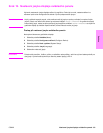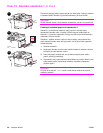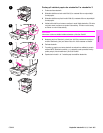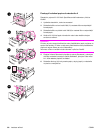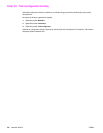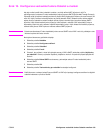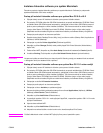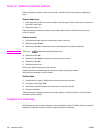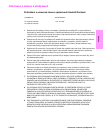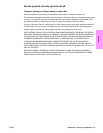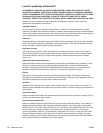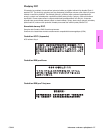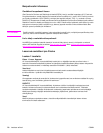CSWW Instalace softwaru 71
Čeština
Instalace tiskového softwaru pro systém Macintosh
Tato sekce popisuje instalaci tiskového softwaru pro systém Macintosh. Software je podporován
systémem Macintosh OS 8 nebo novějším.
Postup při instalaci tiskového softwaru pro systém Mac OS 8.6 až 9.2
1 Připojte tiskový server HP Jetdirect k sít´ovému portu pomocí sít´ového kabelu.
2 Do jednotky CD-ROM vložte disk CD-ROM. Automaticky se spustí nabídka disku CD-ROM. Pokud
se nabídka disku CD-ROM nespustí automaticky, poklepejte na ikonu disku CD-ROM na pracovní
ploše a potom poklepejte na ikonu Installer (Instalátor). Tato ikona se nachází ve složce Installer/
<jazyk> disku Starter CD-ROM (Úvodní disk CD-ROM). (Položka <jazyk> určuje volbu jazyka).
(Například ve složce Installer/English se nalézá ikona Installer pro software tiskárny v angličtině.)
3 Postupujte podle pokynů na obrazovce počítače.
4 Spust´te nástroj Apple Desktop Printer Utility, který je uložen ve složce (Startup Disk): Applications
(Aplikace): Utilities (Nástroje).
5 Poklepejte na položku Printer (AppleTalk) (Tiskárna AppleTalk).
6 Klepněte na příkaz Change (Změnit) vedle položky Apple Talk Printer Selection (Volba tiskárny
Apple Talk).
7 Zvolte zařízení MFP, klepněte na příkaz Auto Setup (Automatické nastavení) a Create (Vytvořit).
8 V nabídce Printing (Tisk) klepněte na příkaz Set Default Printer (Nastavit výchozí tiskárnu).
Poznámka Na pracovní ploše se zobrazí ikona pro obecné použití. Všechny panely pro nastavení tisku se zobrazí
v dialogovém okně pro nastavení tisku v aplikaci.
Postup při instalaci tiskového softwaru pro systém Mac OS 10.1 nebo novější
1 Připojte tiskový server HP Jetdirect k sít´ovému portu pomocí sít´ového kabelu.
2 Do jednotky CD-ROM vložte disk CD-ROM. Automaticky se spustí nabídka disku CD-ROM. Pokud
se nabídka disku CD-ROM nespustí automaticky, poklepejte na ikonu disku CD-ROM na pracovní
ploše a potom poklepejte na ikonu Installer (Instalátor). Tato ikona se nachází ve složce Installer/
<jazyk> disku Starter CD-ROM (Úvodní disk CD-ROM). (Položka <jazyk> určuje volbu jazyka).
(Například ve složce Installer/English se nalézá ikona Installer pro software tiskárny v angličtině.)
3 Poklepejte na složku HP LaserJet Installers.
4 Postupujte podle pokynů na obrazovce počítače.
5 Poklepejte na ikonu Installer pro požadovanýjazyk.
6 Na pevném disku počítače poklepejte postupně na možnosti Applications (Aplikace), Utilities
(Nástroje) a Print Center (Tiskové středisko).
7 Klepněte na příkaz Add Printer (Přidat tiskárnu).
8 V operačním systému OS X 10.1 zvolte připojení AppleTalk, v operačním systému OS X 10.2 zvolte
připojení Rendezvous.
9 Vyberte název zařízení MFP.
10 Klepněte na příkaz Add Printer (Přidat tiskárnu).
11 Klepnutím na zavírací tlačítko v levém horním rohu ukončete aplikaci Print Center.
Poznámka Počítače Macintosh nelze k zařízení MFP připojit přímo pomocí paralelního portu.